Configuración de la alineación vertical (Microsoft Excel)
Excel proporciona varias formas diferentes de alinear la información de arriba a abajo (verticalmente) dentro de una celda. Establece la alineación seleccionando primero las celdas que desea formatear y luego mostrando la pestaña Alineación del cuadro de diálogo Formato de celdas. (Para mostrar el cuadro de diálogo, muestre la pestaña Inicio de la cinta y haga clic en el pequeño icono en la parte inferior derecha del grupo Alineación). (Vea la Figura 1.)
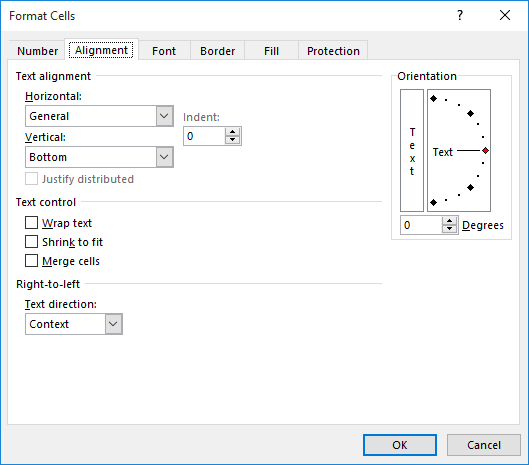
Figura 1. La pestaña Alineación del cuadro de diálogo Formato de celdas.
En la pestaña Alineación, use la lista desplegable Vertical para hacer su selección. Hay cinco opciones de alineación diferentes disponibles:
Arriba. * La información en la celda está situada de tal manera que la línea superior de texto aparece en la parte superior de la celda.
Centro. * La información está centrada a medio camino entre los bordes superior e inferior de la celda.
Abajo. * Esta es la alineación vertical predeterminada. La información se alinea en la parte inferior de la celda.
Justificar. * El texto se distribuye uniformemente por toda la celda. La información dentro de la celda se envuelve dentro de la columna (si es necesario), y la altura de la fila se ajusta para que todas las líneas quepan dentro de la celda y que toda la información llegue a los bordes superior e inferior de la celda. El ancho de la columna no se ve afectado en absoluto.
Distribuido. * Cuando se selecciona, el texto se distribuye uniformemente entre la parte superior e inferior de la celda. Efectivamente, se coloca un espacio en blanco entre cada línea para que se llene la celda completa.
ExcelTips es su fuente de formación rentable en Microsoft Excel.
Este consejo (6261) se aplica a Microsoft Excel 2007, 2010, 2013, 2016, 2019 y Excel en Office 365. Puede encontrar una versión de este consejo para la interfaz de menú anterior de Excel aquí:
enlace: / excel-Setting_Vertical_Alignment [Configuración de la alineación vertical].